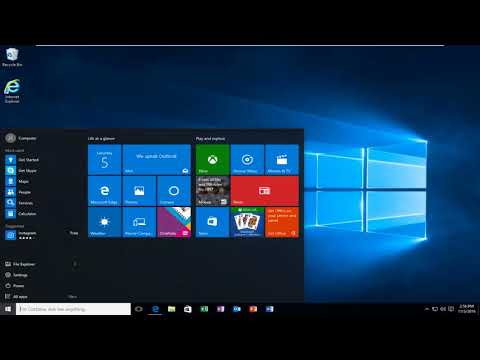
Kandungan
- Mulakan semula perkhidmatan spooler pencetak
- Hidupkan dan matikan pencetak dengan pantas
- Tanggalkan pencetak
- Tambahkan pencetak

Spooler memuatkan dokumen dan fail ke dalam memori untuk dicetak. Ia dikendalikan oleh perkhidmatan spooler cetak pada komputer Windows dan dikonfigurasi untuk bermula secara automatik. Sekiranya hang sebelum menyambung, dokumen tidak akan dicetak. Untuk membetulkan kegagalan program ini dan mencetak dokumen, gunakan langkah-langkah berikut untuk menyelesaikan masalah.
Mulakan semula perkhidmatan spooler pencetak
Perkhidmatan spooler pencetak mungkin berhenti tanpa diduga. Untuk membetulkan kegagalan ini, mulakan semula. Klik butang "Mula", pilih "Panel Kawalan" dan "Sistem dan Penyelenggaraan" dan klik "Alat Pentadbiran". Klik dua kali pada "Perkhidmatan". Klik kanan perkhidmatan "Printer Spooler" dan klik "Properties". Klik "Mula" di bawah "Status Perkhidmatan" dan klik "OK".
Hidupkan dan matikan pencetak dengan pantas
Menetapkan semula sambungan pencetak biasanya menyelesaikan spooler cetak yang berhenti berfungsi. Matikan pencetak, tunggu 2 hingga 3 minit, dan kemudian hidupkan semula.
Tanggalkan pencetak
Peranti pencetak yang rosak boleh menyebabkan spooler gantung sebelum anda menyambung. Untuk mengeluarkan peranti pencetak, klik pada butang "Mula" dan pilih "Peranti dan Pencetak" dari menu masing-masing. Klik kanan "Printer" dan "Remove Device".
Tambahkan pencetak
Untuk membetulkan spooler cetak yang rosak, pasang semula peranti pencetak. Klik butang "Mula" dan klik "Peranti dan Pencetak". Klik "Tambah Pencetak" yang akan memulakan wizard untuk perintah itu. Klik "Tambah Pencetak Tempatan". Pilih "Gunakan Pelabuhan Yang Ada" pada halaman "Pilih port pencetak". Pilih model dan pengeluar pencetak anda di halaman "Pasang pemacu pencetak" dan klik "Seterusnya". Klik "Selesai" untuk menyelesaikan pemasangan.


